지난 시간에는 구글 클라우드에 가상서버(VM인스턴스)를 생성 했습니다.
이번 시간에는 가상서버에 몇가지 기본적인 네트워크 세팅을 해보겠습니다.
워드프레스를 설치하기 위해 구글 클라우드에 가상서버를 만들었고 이 가상서버에 서버운영에 필요한 고정 IP를 설정하고 사용자가 접속할 수 있도록 http, https 방화벽 규칙을 추가하는 방법에 대해 알아보겠습니다.
1. 고정 IP주소 설정하기
설정할 가상머신의 오른쪽에 있는 .3개 버튼을 클릭하고 네트워크 세부정보 보기를 클릭 합니다.
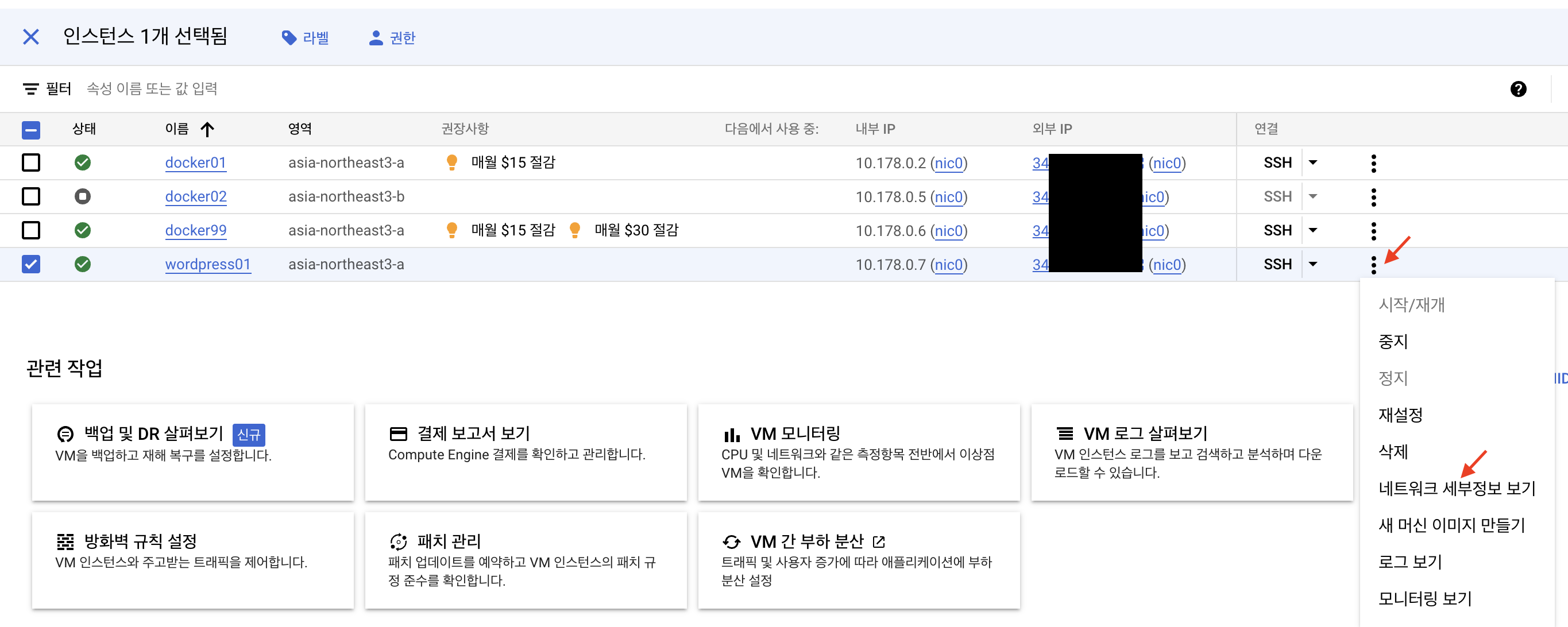
IP 주소를 클릭하고 외부 고정 주소 예약 버튼을 클릭 합니다.
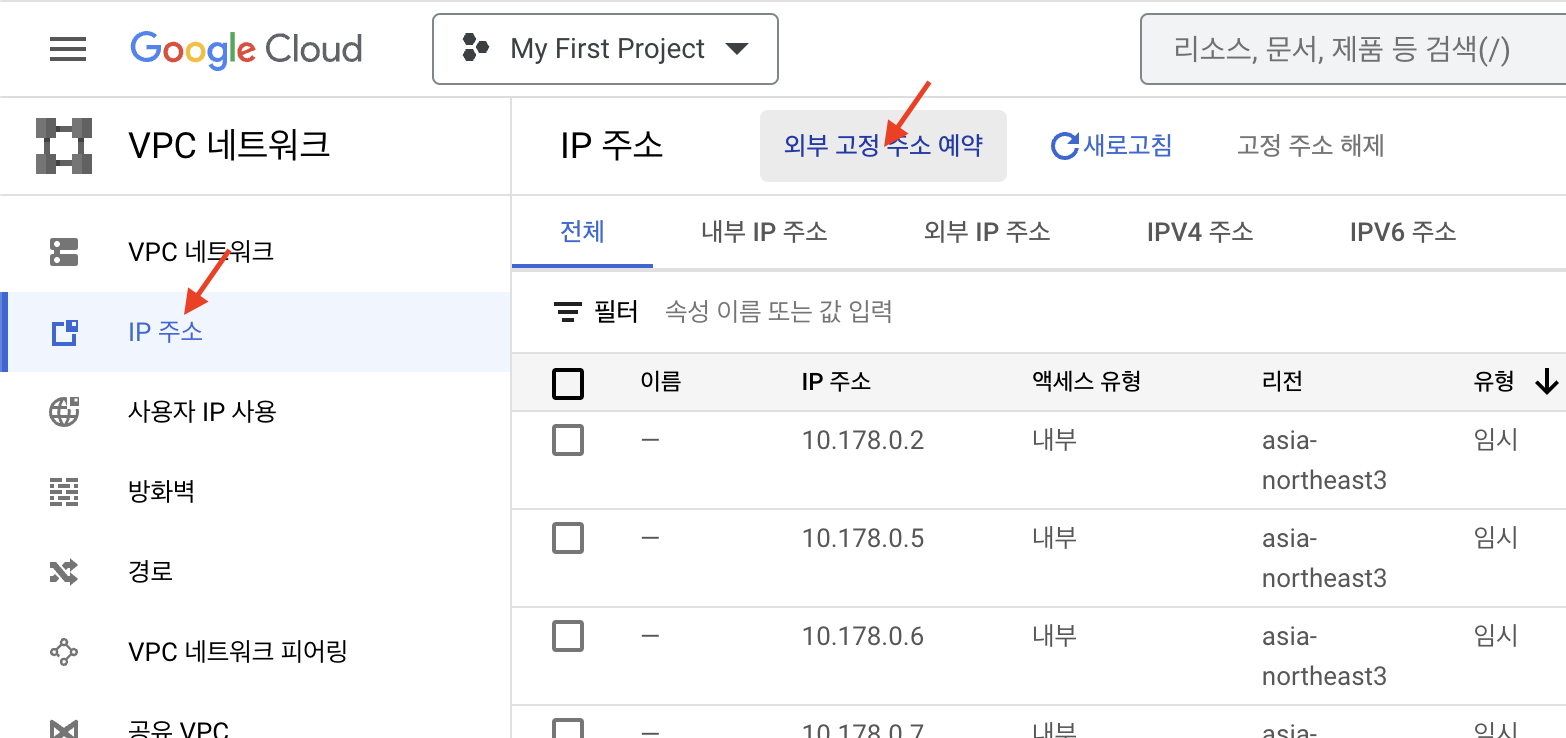
이름에 적당한 값을 입력하고 간단하게 설명을 입력합니다.
네트워크 서비스 계층은 프리미엄을 선택합니다. 프리미엄은 구글의 고품질 백본 스위치를 사용합니다.
IP버전은 IPv4를 선택하고 리전은 서울 리전을 선택 후 어떤 가상머신에 고정 IP를 설정할지 연결 대상을 선택합니다. 모든 설정을 마치고 예약 버튼을 클릭 합니다.
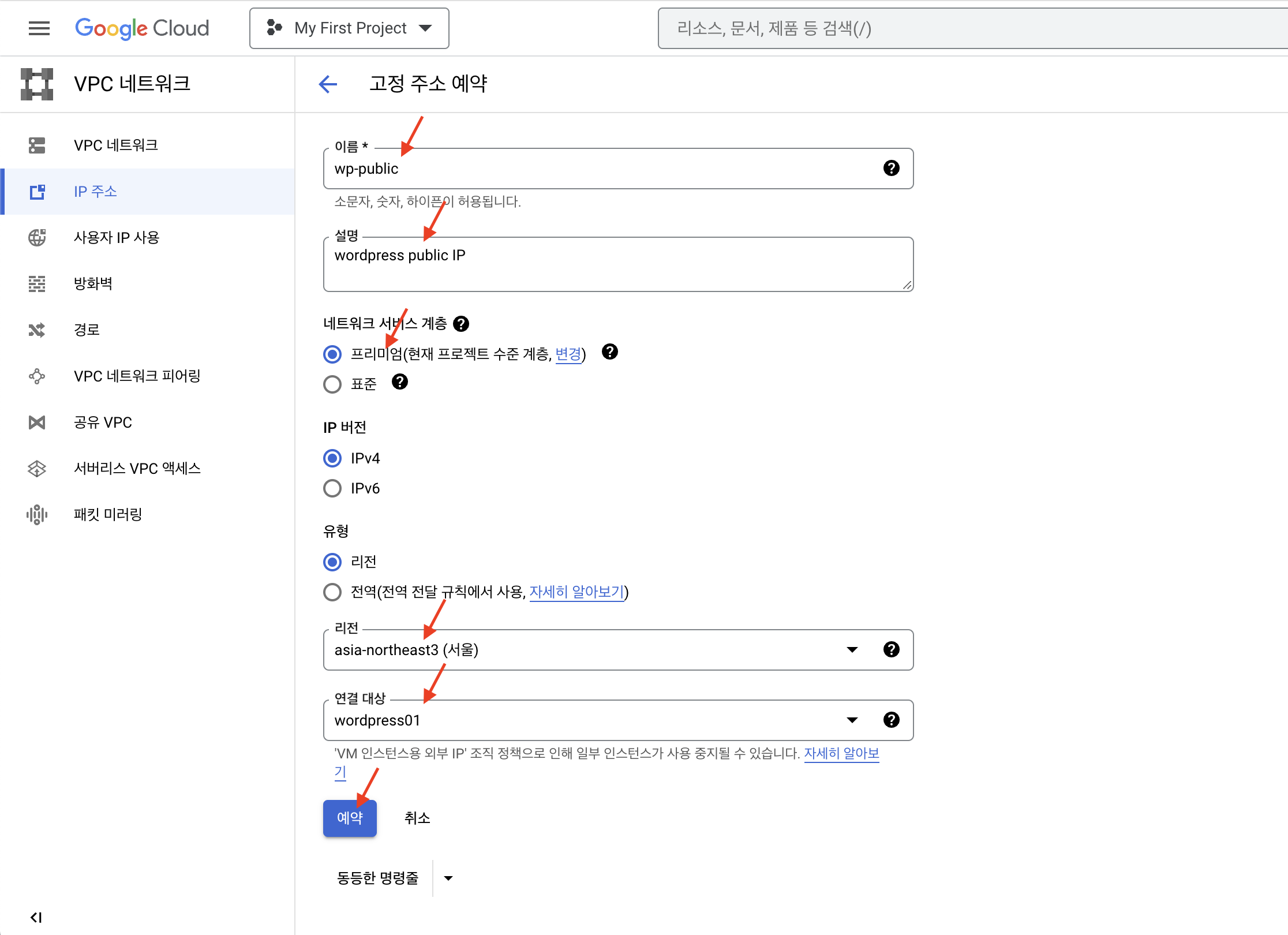
IP 주소에서 고정 IP가 할당된걸 확인 할 수 있습니다.
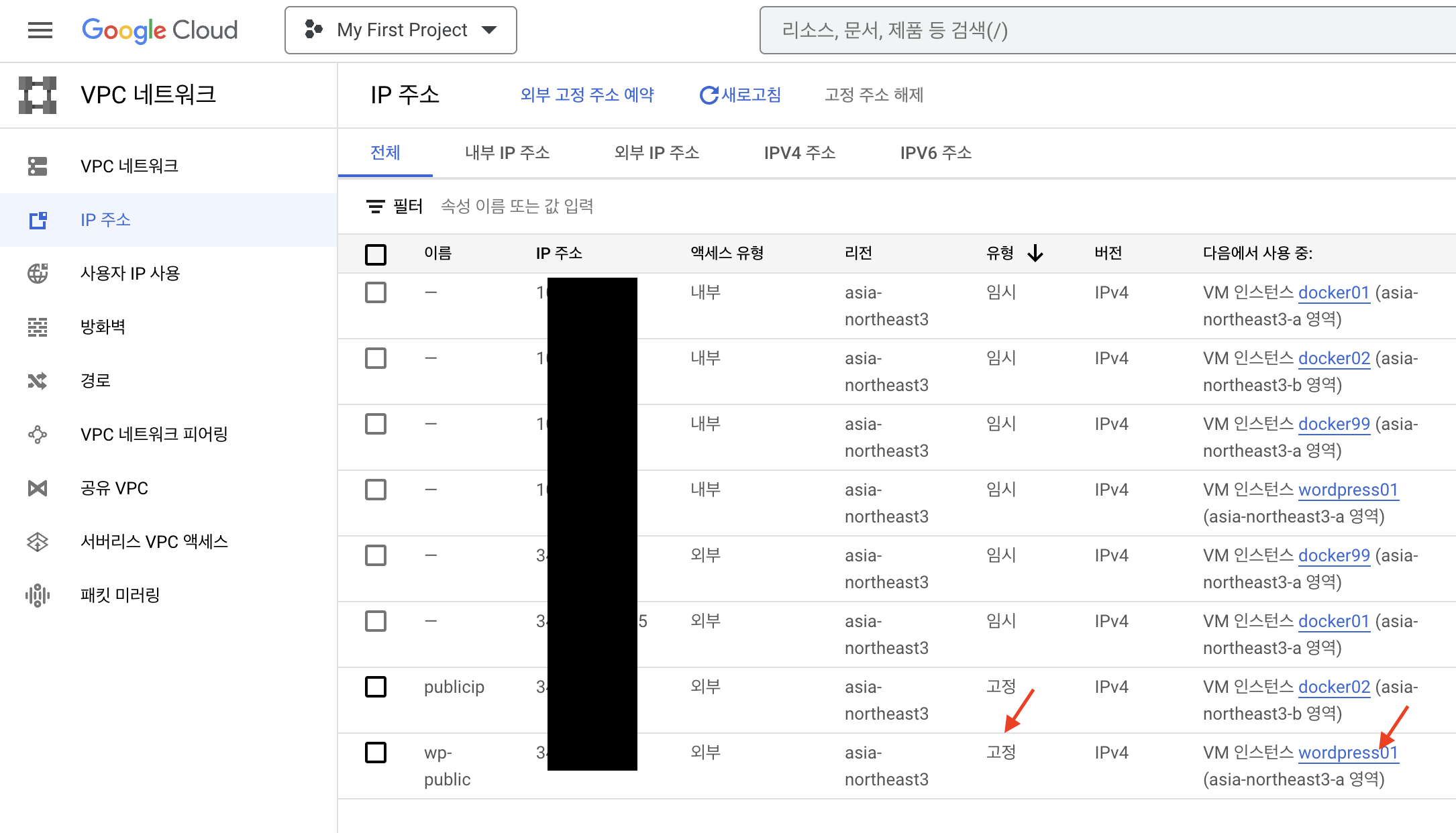
2. 방화벽 정책보기 및 방화벽 정책 설정
다음으로 가상머신에 방화벽을 설정해보겠습니다.
방화벽은 가상머신에 바로 설정하는것이 아닌, 네트워크에 방화벽을 설정하면 가상머신이 그 네트워크에 연결되어 있기에 결론적으로 서버에 방화벽이 적용되는 형태 입니다.
이 방화벽은 온프레미스 환경에 비유하자면 물리 방화벽이라고 생각하면 되고, 윈도우 서버 또는 리눅스 서버의 방화벽과는 다른 방화벽 입니다.
VPC 네트워크에서 방화벽을 클릭 합니다. 기본적으로 생성되어있는 방화벽 정책(Rule)이 있고 이 부분을 펼치면 어떠한 소스 IP의 어떤 포트를 허용 하는지에 대한 정책이 나와 있습니다.
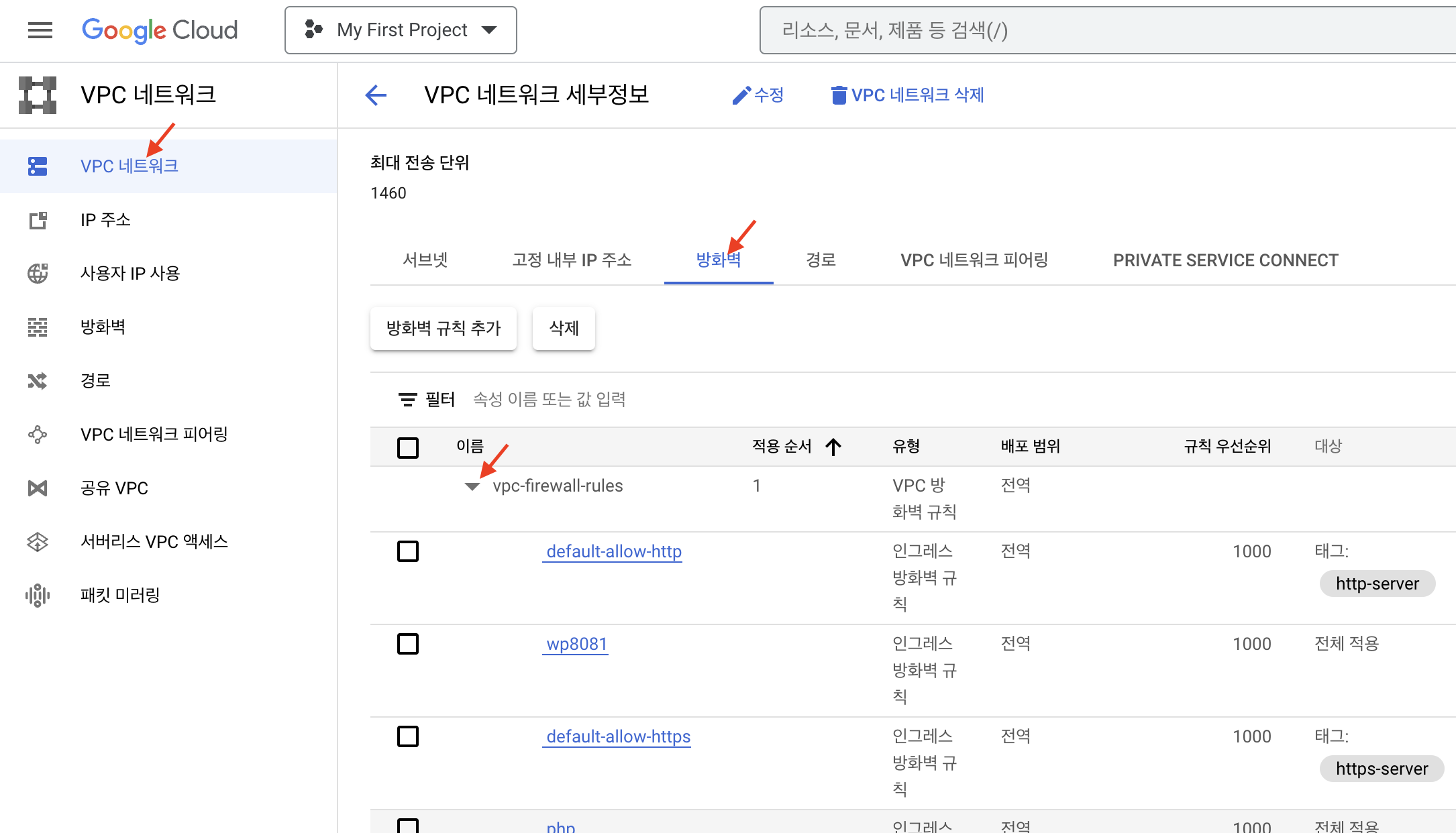
예로 VM을 생성 할때 http, https 트래픽을 허용으로 체크 했기 때문에 default-allow-http, default-allow-https 정책이 생성되고 반영되어 있습니다.
- 이름 : 방화벽 정책의 이름 입니다.
- 소스 : IPv4 0.0.0.0/0 은 모든 IP를 허용 한다는 뜻입니다. 전세계 모든 사람이 워드프레스에 접속하니 모든 IP로 지정 했습니다.
- 프로토콜 및 포트 : TCP 프로토콜 80 포트를 허용한다는 뜻입니다. 기본적으로 웹서비스는 80, SSL 연결은 443 포트를 사용 합니다.
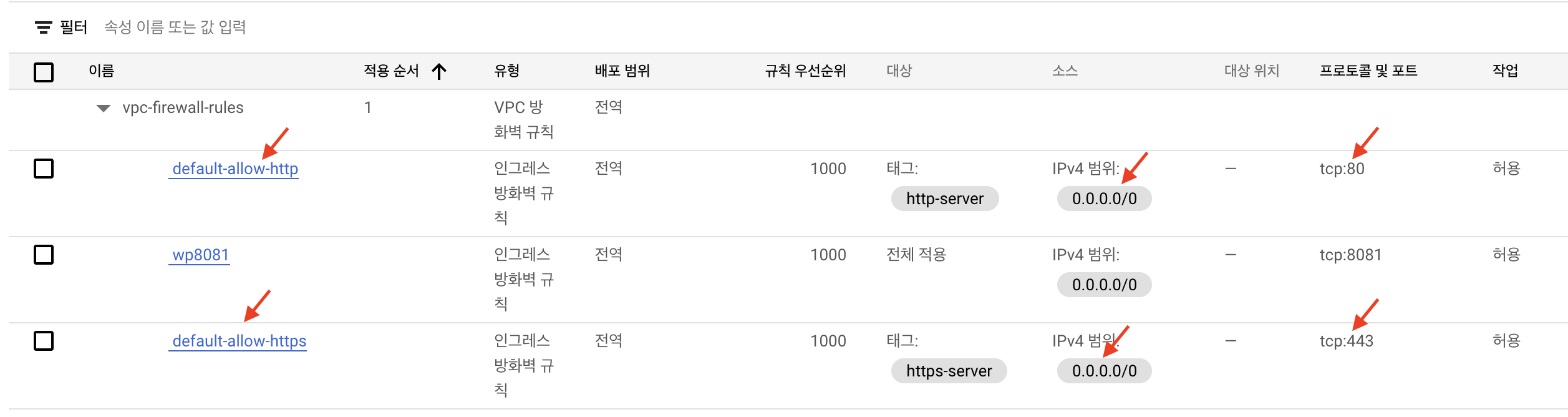
만약 http 80, https 443 포트가 추가 안되있거나, 다른 특정 서비스를 위해 포트를 추가 하려면 방화벽 규칙 만들기를 하면 됩니다.
방화벽 규칙 추가 버튼을 클릭 합니다.
- 이름 : 적당한 방화벽 규칙 이름을 넣습니다.
- 로그 : 사용 안함으로 설정
- 네트워크 : 해당 방화벽을 적용할 네트워크를 선택합니다. 별도로 네트워크를 생성 안했으면 default 네트워크를 선택합니다.
- 트래픽 방향 : 외부에서 서버로 수신하는 방화벽이니 수신으로 선택합니다.
- 일치시 작업 : 해당 규칙과 일치하는 경우 트래픽을 허용 하므로 허용을 선택합니다.
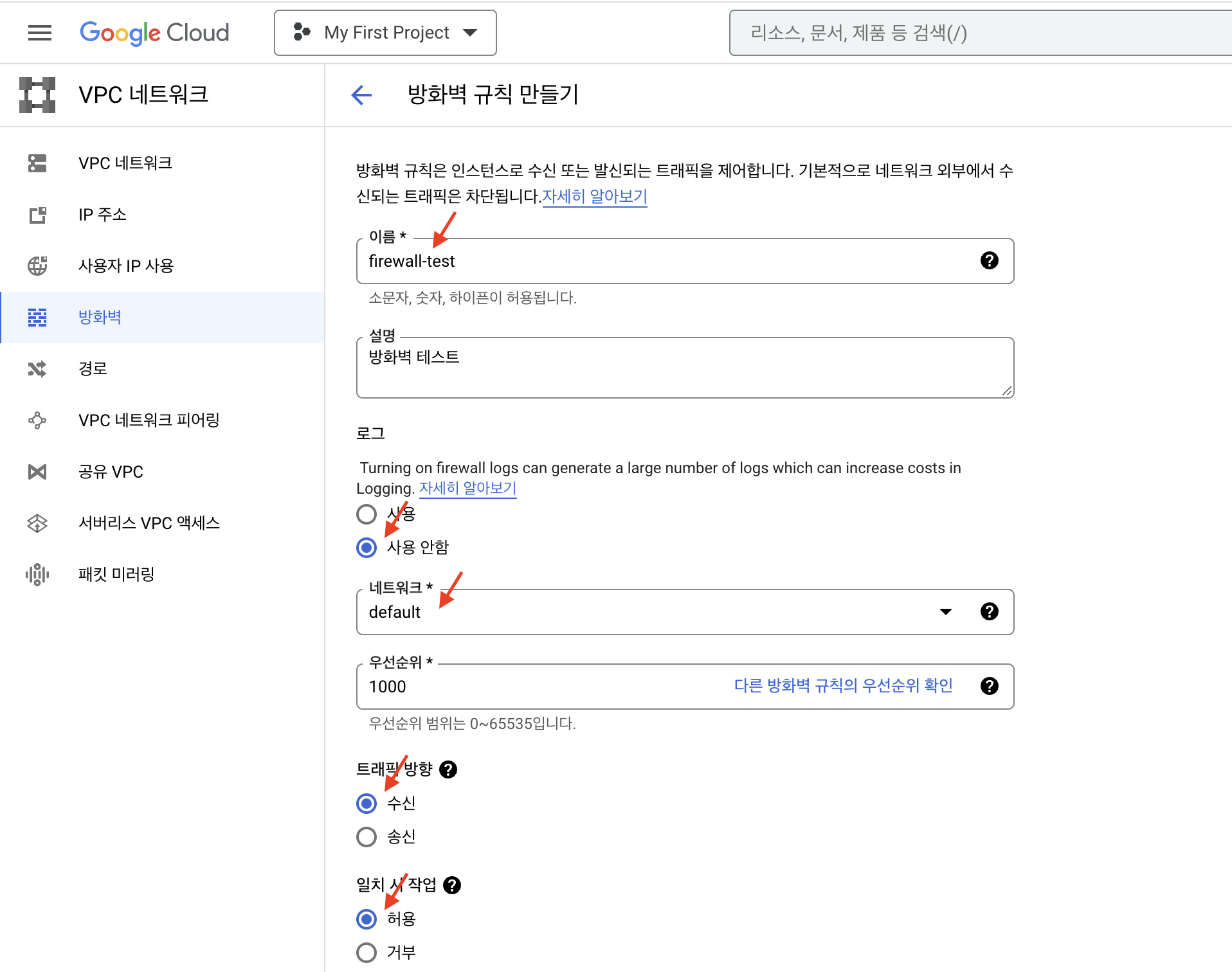
- 대상 : 어떤 가상머신에 적용할것인지 선택합니다. 네트워크의 모든 인스턴스에 적용 합니다.
- 소스필터 : IP 주소 기반으로 정책을 만드므로 IPv4를 선택합니다.
- 소스 IPv4범위 : 특정 IP만 허용하는 경우 해당 IP를 넣고, 모든 IP를 허용하려면 0.0.0.0/0 을 입력 합니다.
- 프로토콜 및 포트 : 지정된 프로토콜 및 포트만 허용하고 예를들어 ssh 접속을 허용하기 위해서 tcp 22번 포트를 입력 합니다.
모든 설정이 완료 되면 만들기를 클릭해서 방화벽 규칙을 생성 합니다.
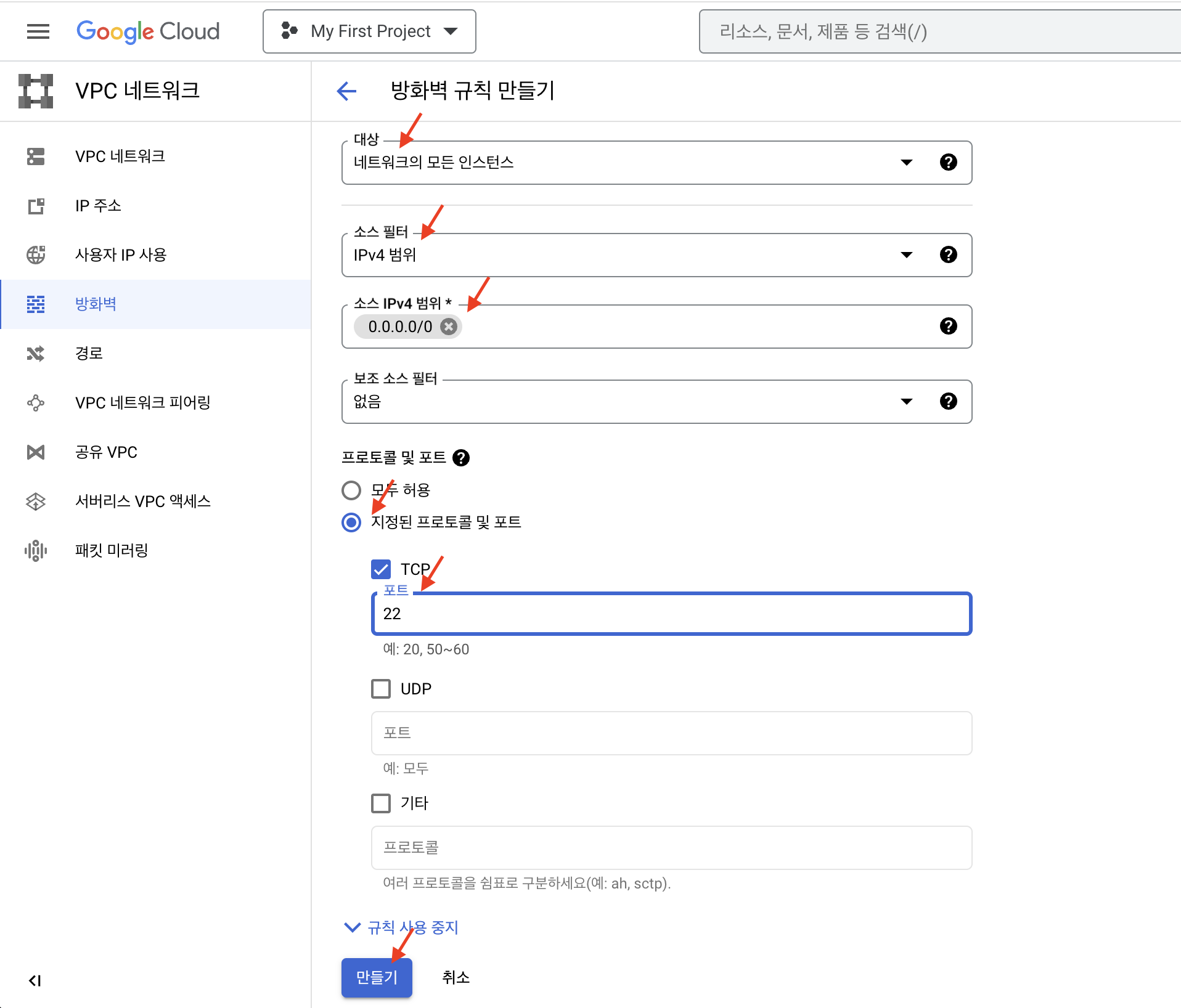
특정 서비스에 특정 포트를 사용하는, 예를들어 ssh는 tcp 22번, ftp는 tcp 21번 등과 같이 알려진 포트가 있습니다.
이러한 알려진 포트는 보안에 취약한 경우가 있기 때문에 사용자 또는 회사마다 알려진 포트를 사용하지 않고 특정 포트로 변경해서 사용하는 경우가 있습니다.
일반적으로 웹은 80, 443 포트를 사용하니 여기서는 해당 포트를 그대로 사용하도록 하겠습니다.
고정 IP 설정, 방화벽 설정까지 모두 마쳤으니, 다음 시간에는 가상서버에 접속해서 Docker를 설치하고 Docker hello-world를 실행하고, 간단하게 nginx 웹페이지를 띄워보는 시간을 가져보도록 하겠습니다.

Pingback: [01.워드프레스] 클라우드에 가상서버 만들기 - IT 인프라 학교
Pingback: [03.워드프레스] 가상 서버에 Docker 설치하기 - IT 인프라 학교